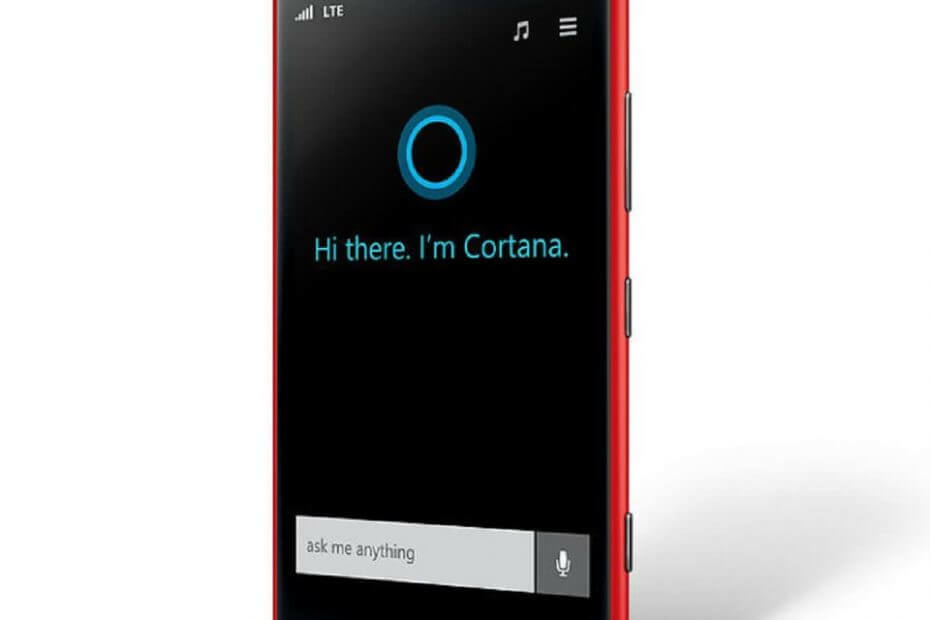
Denne software holder dine drivere kørende og holder dig dermed beskyttet mod almindelige computerfejl og hardwarefejl. Tjek alle dine chauffører nu i 3 nemme trin:
- Download DriverFix (verificeret downloadfil).
- Klik på Start scanning for at finde alle problematiske drivere.
- Klik på Opdater drivere for at få nye versioner og undgå systemfejl.
- DriverFix er downloadet af 0 læsere denne måned.
Mange Lumia-telefon modeller er desværre berygtede for deres batteridrænsproblemer. Selvom brugerne har klaget i årevis over hurtig batteridrænning, har Microsoft først for nylig officielt erkendte problemet.
Microsoft indrømmede officielt, at der var en batteridrænningsproblem kun på visse Lumia-modeller, når Windows 10 bygge 14379 blev løsladt.
Teknologigiganten rullede derefter batteriforbedringer ud til mobile enheder med bygge 14385 og bygge 14393.
Mens disse rettelser og forbedringer har reduceret intensiteten af batteridrænningen, oplever mange brugere stadig batteriproblemer på deres telefoner. Mere specifikt ser det ud til, at kun visse telefonmodeller er bekymrede:
Lumia-ikon, 930, 830 og Lumia 1520.Sådan gør du brugerne beskriver problemet:
hej bande, jeg har det samme problem, da jeg opdaterede fra 8.1 til at vinde 10 på min Nokia 1520
batteriet varer et par minutter, hvis du tager vid eller billeder [...] min kone har en 1520, der stadig bruger 8.1, ingen sandsynlighed, min datter har 930 ved hjælp af 8. intet problem
så opdater ikke for at vinde 10do
Microsoft læste disse indlæg, fordi det er over hele internettet [...] Jeg er nødt til at tage et batteri op igen for at bruge det, men batteriet tømmes hurtigt
For så vidt som årsagen til dette problem vedrører brugernes kommentarer en hoved skyldige: Cortana.
Mange brugere bemærkede, at batteridrænningen og overophedningsproblemer begyndte, da de tændte Cortana og fastgjorde det til startskærmen. Brugere slukkede derefter Cortana og løsnede det fra startskærmen, og det ser ud til, at dette løste problemet.
De gentog processen for at se, om deres hypotese var korrekt, og det viste sig at være nøjagtigt.
Det er dog absolut nødvendigt at frigøre Cortana fra startskærmen, for hvis du blot slukker for den, fortsætter problemet med batteridrænningen.
Ja, jeg har prøvet alle variationer af Cortana til / fra og fastgjort / løsnet. Den eneste kombination, der forhindrer overophedning og batteridrænning, er Cortana OFF og UNPINNED. Jeg har endda forsøgt at fjerne nogle sjældent brugte live-fliser fra startskærmen for at eliminere muligheden for at overtasking af CPU'en.
Hvordan kan jeg løse batteridrænning med Nokia 1520? Du kan løse problemet ved blot at slukke for Cortana og fjerne det fra startskærmen. I de fleste tilfælde er Cortana hovedårsagen til batteriets afladning. Hvis dette ikke hjælper dig, kan du prøve at bruge batteribesparelsen og deaktivere inaktiv apps og tjenester.
For at få flere oplysninger om, hvordan du gør disse ting, skal du følge nedenstående trin.
Hvad kan jeg gøre, hvis jeg har problemer med batteriets afladning og overophedning på Lumia 1520?
Særlig løsning - Løsn og deaktiver Cortana:
- Løsn CORTANA fra Startskærm
- Gå til Indstillinger> Programmer> åbn Cortana
- Sluk Cortana
- Nulstil telefonen
- Gå til Indstillinger> Applikationer> Cortana
- Tænd Cortana men vælg ikke at fastgøre det til startskærmen
- Gå til applisten> vælg CORTANA, og lad den konfigurere sig selv.
- Du kan få adgang til Cortana ved hjælp af Søg ikon eller fra appmenuen.
Det er selvfølgelig muligt, at denne løsning kun mindsker batterispørgsmålet på Lumia 1520, der kører Windows 10 Mobile builds. Hvis dette problem forhindrer dig i at bruge din telefon korrekt, skal du også overveje rullende tilbage til produktions-OS.
Andre generelle løsninger, du kan anvende:
Brug batterispareren:
- Gå til Start > Alle apps liste > Indstillinger > System > Batterisparer.
- For at tænde for batterispareren, når batteriet falder under et bestemt niveau, skal du gå til> Indstillinger for batterisparer > vælg Tænd automatisk batterisparer, hvis mit batteri falder under > indstil batteritærsklen.
Indstil en kortere varighed, inden din skærm timeout:
- Gå til Start> Alle apps-listen> Indstillinger> Tilpasning> Låseskærm.
- I Skærmens timeout efter, vælg afkrydsningsfeltet for at ændre skærmens timeoutvarighed.
Reducer skærmens lysstyrke:
- Gå til Start> Alle apps-listen> Indstillinger> System> Skærm.
- Tur Juster automatisk skærmens lysstyrke af .
- Vælg Lysstyrkeniveau som du vil bruge i stedet.
Brug en mørk baggrund:
Gå til Start> Alle apps-listen> Indstillinger>> Tilpasning> Farver> vælg Mørk.
Deaktiver inaktiv apps og tjenester:
- Gå til Start> Alle apps-listen> Indstillinger> System> Batterisparer> Batteriforbrug
- Vælg en app fra listen> vælg detaljer > sluk Tillad, at denne app kører i baggrunden.
Batteridrænning er et passivt problem, men overophedning er et aktivt problem, der kan forårsage alvorlig skade på din hardware, hvis du ikke foretager dig noget. Vores løsninger dækker begge problemer og kan forbedre din Lumia 1520 brugervenlighed og levetid.
Del din oplevelse med Lumia 1520 såvel som hvordan du løste dine problemer med den i kommentarfeltet nedenfor.
![HP Envy tilsluttet, men oplader ikke på Windows 10 [FIX]](/f/a030204d8e897decaadfb7cec8783d69.jpg?width=300&height=460)

